有的打印机上是可以使用扫描的,都是在电脑上完成扫描工作的,但是你要确认打印机是否具备扫描功能,有一些用户不会打印机扫描文件,那么打印机怎样扫描呢,方法很简单不难,
有的打印机上是可以使用扫描的,都是在电脑上完成扫描工作的,但是你要确认打印机是否具备扫描功能,有一些用户不会打印机扫描文件,那么打印机怎样扫描呢,方法很简单不难,下面小编给大家分享打印机用电脑扫描的方法。
解决方法:
1、点击电脑左下角的开始菜单,点击设备和打印机。
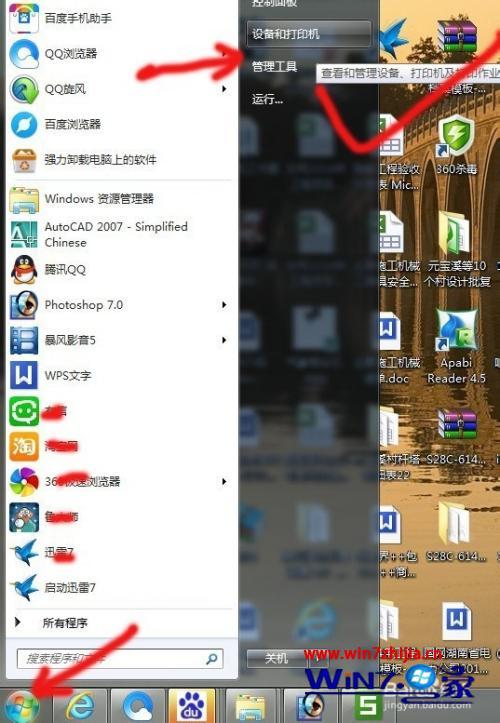
2、双击打开我的默认的且已经准备就绪了的打印机,点击右边的扫描文档或图片。
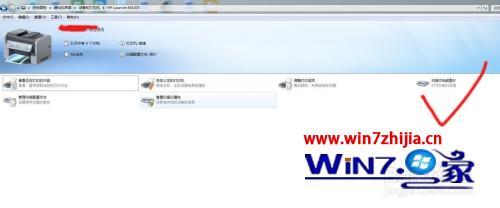
3、将图片或文件放入复印机,点击开始扫描就可以了。
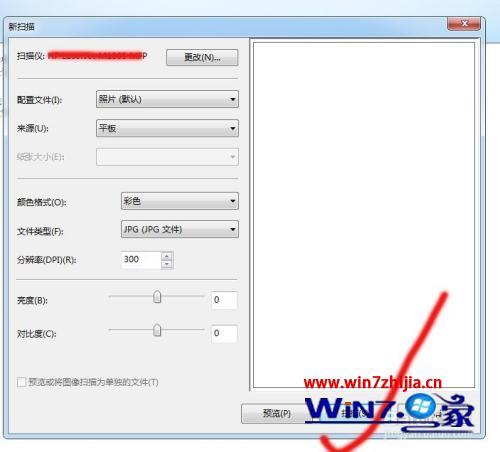
4、扫描完成后会弹出一个对话框,要求输入一个文件名称,随便输入一个即可。
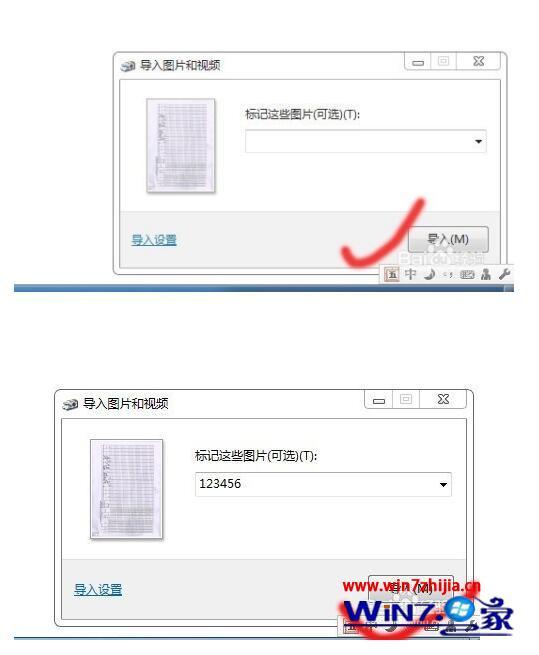
5、导入成功,会自动打开文件存储目录,下图便是我扫描的文件。
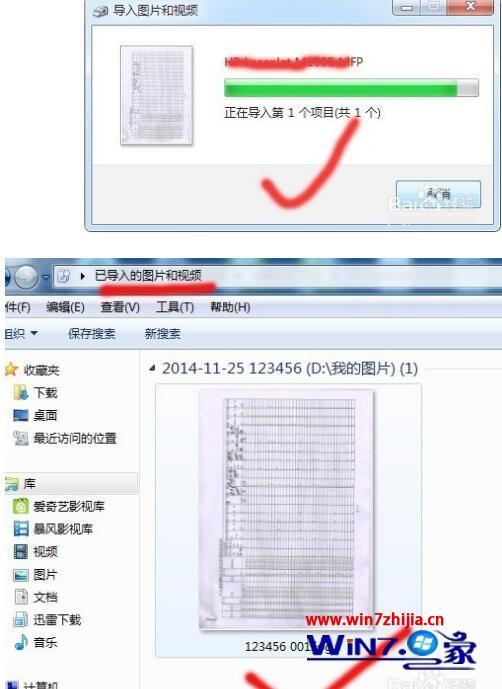
以上就是打印机用电脑扫描的方法,也不会使用打印机扫描的,可以按上面的方法来进行操作。
